In der Regel arbeiten Unternehmen im Bereich Multiprojektmanagement mit dem Microsoft Project Server oder seiner Cloud-Version Project Online. Doch auch mit einer Einzelplatzlösung von Microsoft Project – dem sogenannten Microsoft Project Client – können Sie Ihr Projektportfolio kontrollieren und den Überblick über mehrere Projekte erhalten.
Das gilt nicht nur für einzelne autarke Projekte. Auch große Projekte, die in Teilprojekte aufgeteilt wurden und durch die jeweiligen Teilprojektleitenden geplant werden, können Sie mit der Einzelplatzlösung managen.
In diesem Artikel lesen Sie, wie Sie beim MS Project Multiprojektmanagement ohne den Project Server / Project Online schrittweise vorgehen und beachten sollten. Dies sind die Schritte:
- Schritt 1: Erstellen Sie einen zentralen Ressourcenpool
- Schritt 2: Wählen Sie die Unterprojekte / Teilprojekte aus
- Schritt 3: Verknüpfen Sie die Projekte mit dem Ressourcenpool
- Schritt 4: Arbeiten Sie mit projektübergreifenden Darstellungen
- Zusammenfassung
Los geht’s!
Hinweis: Wenn Sie den Project Server oder Project Online im Einsatz haben, dann schauen Sie sich unbedingt TPG ProjectLink an, die Erweiterung für einfaches Arbeiten in komplexen Multiprojekt- und Programmmanagement-Umgebungen.
Schritt 1: Erstellen Sie einen zentralen Ressourcenpool
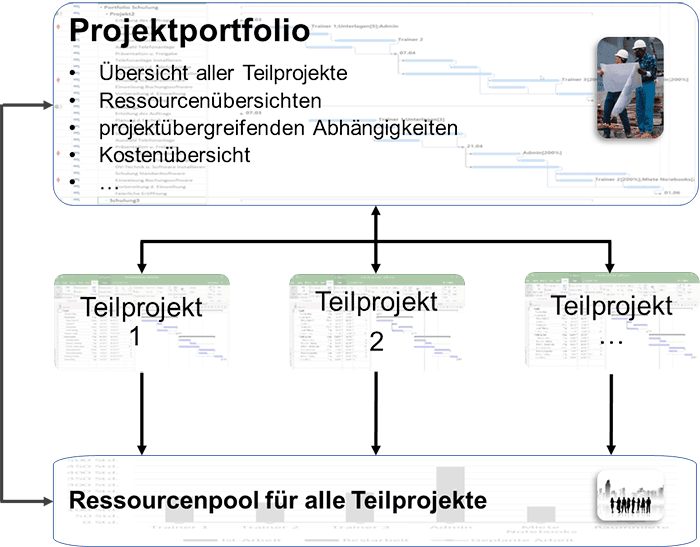
Um die Ressourcenauslastung im Projektportfolio bzw. Multiprojektplan dazustellen, benötigen Sie einen zentralen Ressourcenpool. Er beinhaltet sämtliche Ressourcen, die für die beteiligten Projekte verfügbar sind.
Legen Sie dazu den Ressourcenpool in dem jeweiligen Projektportfolio / Multiprojektplan an. Nutzen Sie zur Erfassung der Ressourcen die Ressourcenart, die Sie benötigen.
Unser Tipp: Fügen Sie eine Spalte Projekt mit ein. So können Sie später erkennen, dass die Ressourcen im Hauptprojekt/Portfolio erfasst sind.

Lesetipp: Unser Blogartikel über das nötige Basiswissen zur MS Project Ressourcenplanung.
Download (PDF): 11 Schritte zum optimalen MS Project Projektplan (Tutorial)
Vermeiden Sie mit diesem Tutorial von Beginn an typische Stolperfallen, über die Neulinge in MS Project sich gerne den Kopf zerbrechen, unsicher werden und Zeit verschwendet. Das wird Ihnen nicht passieren!
* Pflichtfeld | Datenschutzhinweise
Schritt 2: Wählen Sie die Unterprojekte / Teilprojekte aus
Grundsätzlich können Sie ein Projektportfolio (Übersicht aller Projekte / Teilprojekte) aus bereits bestehenden und neu angelegten Microsoft Project Dateien erstellen. Die Vorgehensweise ist identisch.
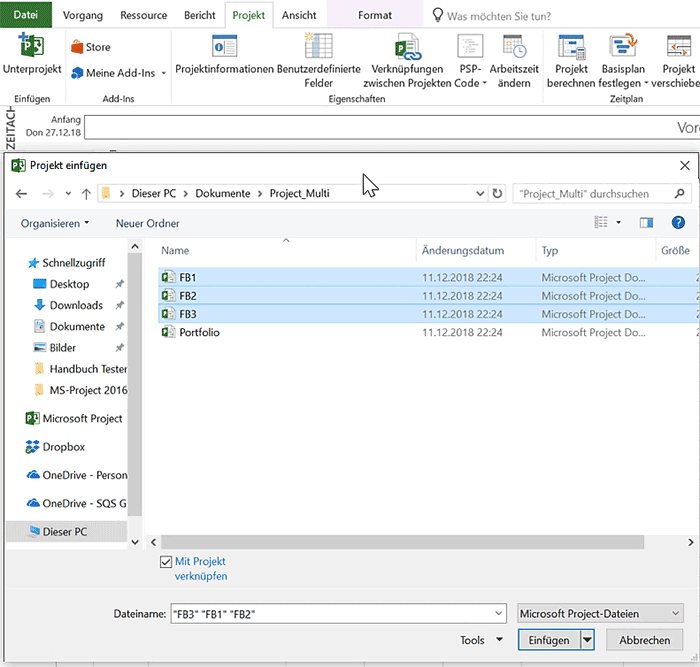
- Wählen Sie unter dem Menüpunkt Projekt / Unterprojekt die gewünschten Projekte aus. Benützen Sie dazu die STRG-Taste, wenn Sie mehrere Projekte gleichzeitig markieren und einfügen möchten.
- Die eingefügten Projekte / Teilprojekte werden wie Sammelvorgänge angezeigt und die jeweiligen Dateinamen als Projektüberschrift verwendet.
- Je nach Komplexität können Sie die Detailvorgänge ein- oder ausblenden.
- Außerdem haben Sie die Möglichkeit, die Reihenfolge der eingefügten Projekte zu ändern. Dazu schieben Sie das entsprechende Projekt mit der linken Maustaste an die gewünschte Position.
Extra Download: Vorteile MS Project Server / Project Online zu MS Project Desktop
Laden Sie sich hier mit einem Klick das PDF mit den Vorteilen von Microsoft Project Server / Project Online im Vergleich zu MS Project als Standard-Desktopversion herunter.
Schritt 3: Verknüpfen Sie die Projekte mit dem Ressourcenpool
Ehe Sie die Ressourcen den einzelnen Projekten zuordnen, sollten Sie die Teilprojekte mit dem zentralen Ressourcenpool über den Menüpunkt Ressourcen / Gemeinsame Ressourcennutzung verbinden. Dafür muss das Portfolioprojekt, in dem der Ressourcenpool angelegt wurde, geöffnet sein.
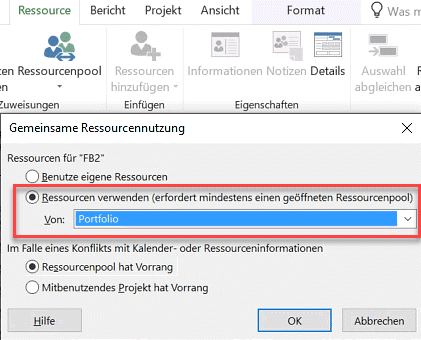
Danach werden die Ressourcen in der Tabelle des Projektes angezeigt, als wären sie direkt im jeweiligen Projekt erfasst.
Über die Spalte Projekt können Sie aber immer kontrollieren, ob die Verknüpfung mit dem zentralen Ressourcenpool korrekt erfolgt ist. Jedes Teilprojekt greift jetzt nur noch auf die im Ressourcenpool definierten Ressourcen zurück.

Schritt 4: Arbeiten Sie mit projektübergreifenden Darstellungen
Wenn alle Unter- / Teilprojekte im Portfolioprojekt integriert und die Ressourcen der einzelnen Projekte über den Ressourcenpool zugewiesen wurden, dann können Sie sich eine übergreifende Übersicht aller Ressourcen bzgl. Verfügbarkeit, Arbeit pro Projekt, Kosten pro Projekt u. ä. anzeigen lassen.
Hinweis: Für die Darstellung von Gesamtsummen (Kosten, Arbeit) sollte die Funktion Projektsammelvorgang unter dem Menüpunkt Format eingeschaltet sein. Dabei werden die einzelnen Projekte aufsummiert und als Gesamtsumme im Projektportfolio in der ersten Zeile gebildet.
Über die Ansicht Ressource Einsatz sehen Sie den Einsatz der einzelnen Ressourcen pro Teilprojekt. Mit Spalte einfügen / Projekt wird auch der jeweilige Teilprojektname angezeigt.
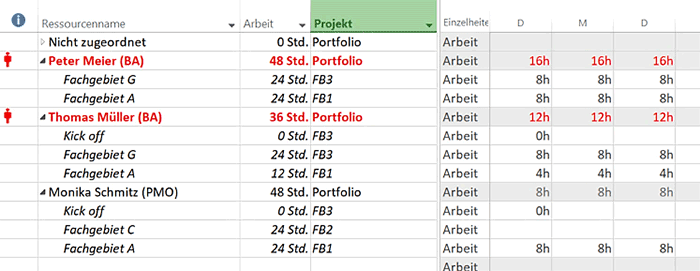
Download (PDF): 8 Tipps für erfolgreiches Programmmanagement
Lesen Sie praktische Tipps, die Ihnen beim Aufbau und der Verbesserung Ihrer Multiprojekt-/Programmmanagement-Umgebung nützlich sein werden.
* Pflichtfeld | Datenschutzhinweise
Wie Sie aus in unserem Beispiel sehen, wurden die Ressourcen aus dem Ressourcenpool bereits zugeordnet. Die Darstellung zeigt eine Überlastung über alle Projekte: Die Ressource Peter Meier ist sowohl im Teilprojekt FB1 als auch im Teilprojekt FB3 zur gleichen Zeit zugewiesen.
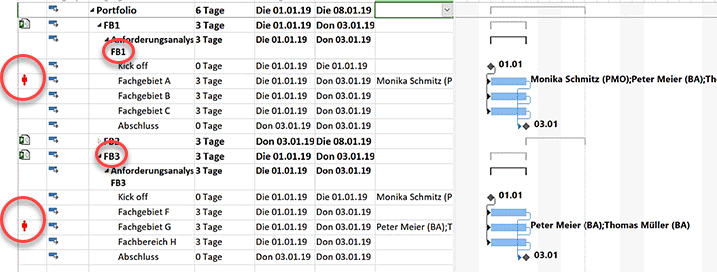
Ähnlich wie in einem einzelnen Projekt können hier auch projektübergreifende Vorgangsbeziehungen dargestellt werden. Der Meilenstein Abstimmung aus dem TP1/FB1 ist dabei Vorgänger vom Vorgang Kick off im TP2/FB2.
Wie Sie sehen: Zur besseren Übersicht werden projektübergreifende Vorgangsbeziehungen besonders formatiert und als externe Vorgänger/Nachfolger dargestellt.
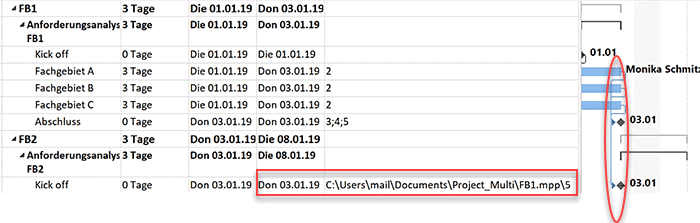
Zusammenfassung: MS Project Multiprojektmanagement ohne Server
In diesem Microsoft Project Tipp haben Sie gelernt, wie Sie MS Project Multiprojektmanagement als Portfolio auch ohne den Microsoft Project Server (bzw. dessen Cloud-Version Project Online) managen können.
Sie wissen, wie Sie:
- einen zentralen Ressourcenpool aller bereitstehenden Ressourcen anlegen,
- die relevanten Teil- / Unterprojekte auswählen,
- diese mit dem zentralen Ressourcenpool verknüpfen
- und Ihre Ansichten zur Portfolio- und Ressourcenbetrachtung darstellen.
Unsere Tipps zum Schluss: Lernen Sie das individuell anpassbare “The PPM Paradise” kennen – die optimale Umgebung für ein unternehmensweites Projekt-, Programm-, Portfolio- und Ressourcenmanagement (PPM). Laden Sie sich jetzt hier das eBook dazu herunter (nur klicken, ohne Formular).
Und abonnieren Sie unseren Projektmanagement Newsletter mit mehr MS Project Tipps, praxisstarken Artikeln, Webinaren, Podcasts, eBooks etc. für einen höheren Reifengrad-Level Ihres Projektmanagements!
Sie wollen das Gelernte vertiefen, weitere wichtige Tipps erfahren und Ihre Fragen stellen? Dann sind Sie genau richtig beim TPG Microsoft Project Seminar (Grundlagen).
Haben Sie noch Fragen? Dann hinterlassen Sie einen Kommentar, auf den wir in Kürze antworten werden – garantiert.
Immer informiert sein: TPG MonatsInfos abonnieren (praxisstarke Tipps)
Jetz abonnieren und Sie verpassen keine neuen Experten-Tipps in Form von Blogartikeln, Webinaren, eBooks etc. Keine Kosten, kein Risiko, Abmeldung mit nur einem Klick.
* Pflichtfeld | Datenschutzhinweise
Über den externen Autor:
Klaus OberbörschKlaus Oberbörsch ist seit 47 Jahren im Projektumfeld aktiv und zertifiziert nach GPM, Prince2 und CPPM. Sein Kerngebiet umfasst u.a. Projektmanagement sowie Einführung und Anpassungen von Microsoft Project und Softwaretesten nach ISTQB Standard. Herr Oberbörsch ist Buchautor von Handbüchern für Microsoft Project und Softwaretests nach ISTQB Standard. Seit über 10 Jahren ist er zudem akkreditierter ISTQB Trainer für die Zertifizierungen im Bereich Certified Tester und Testmanager.



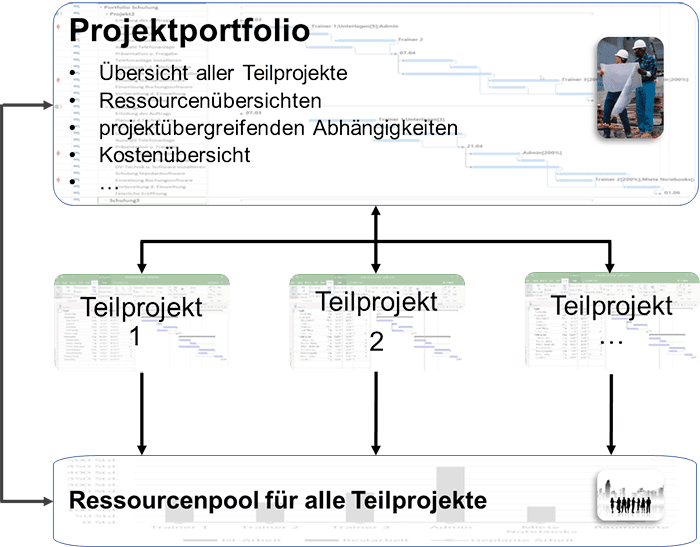
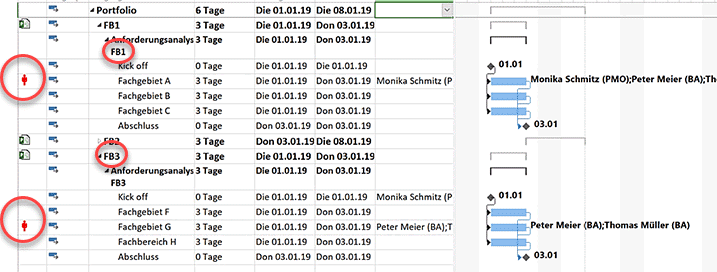








2 Kommentare
Leider bleibt der Button „Ressourcen verwenden“ bei mir ausgegraut. Ich habe jedoch beide .mpp Dateien gleichzeitig geöffnet, den Ressourcenpool und die Projekte-Datei.
Hallo Bernd, wir haben Ihnen eine Email mit weiteren Informationen zugeschickt. Bei weiteren Fragen bitte einfach melden 🙂 Viel Erfolg bei der Umsetzung, Tina Ciotola (TPG Marketing)